DIY笔记本散热器
- 格式:doc
- 大小:1.27 MB
- 文档页数:22

计算机组装笔记本散热器
进入夏季后,随着天气逐渐变得炎热,笔记本计算机用户们开始重点关注计算机的散热问题。
这是因为,如果笔记本计算机在工作时产生的热量长时间得不到疏散,轻则引起死机,重则造成硬件烧毁。
1.被动式散热装置
被动式散热即依靠自然条件自行散热,而此类散热装置的作用便是为笔记本计算机创造更好的散热条件。
通常情况下,适用于笔记本计算机的被动式散热装置多为一些简单的支架或垫脚,其作用是让笔记本计算机与桌面之间产生一定的空隙,以利用空气流通,并达到辅助散热的作用,如图8-15所示。
散热垫脚
图8-15 笔记本计算机垫脚
2.主动式散热装置
该类型散热器通常由底座和散热风扇所组成,而不同品牌产品间的差别则体现在体底材料,以及风扇的尺寸、转速和位置等方面,如图8-16所示。
图8-16 主动式笔记本计算机散热器
一般来说,金属底座无论从耐用程度还是导热效果来说,都较塑料底座要好,但售价自然也会较高。
在风扇方面,风扇的扇叶越大,转速越高,散热效果越好,但随之而来的噪音也会越大。
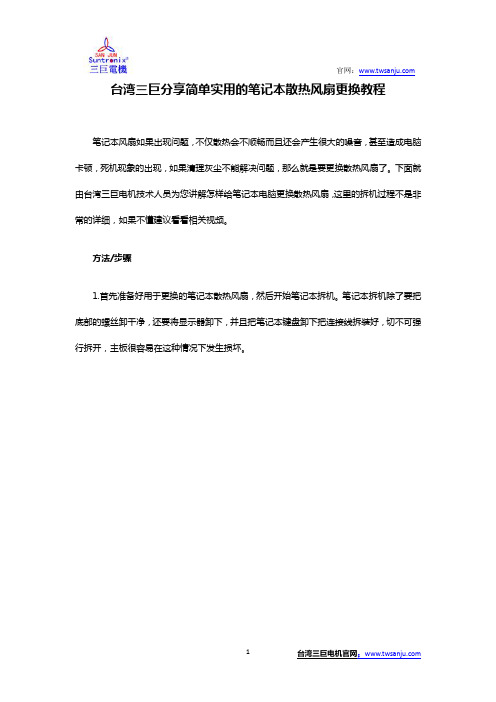
台湾三巨分享简单实用的笔记本散热风扇更换教程笔记本风扇如果出现问题,不仅散热会不顺畅而且还会产生很大的噪音,甚至造成电脑卡顿,死机现象的出现,如果清理灰尘不能解决问题,那么就是要更换散热风扇了。
下面就由台湾三巨电机技术人员为您讲解怎样给笔记本电脑更换散热风扇,这里的拆机过程不是非常的详细,如果不懂建议看看相关视频。
方法/步骤1.首先准备好用于更换的笔记本散热风扇,然后开始笔记本拆机。
笔记本拆机除了要把底部的螺丝卸干净,还要将显示器卸下,并且把笔记本键盘卸下把连接线拆装好,切不可强行拆开,主板很容易在这种情况下发生损坏。
2.笔记本拆开之后,找到散热器。
散热器和风扇是组合到一起的,要把它们整体拆卸再组装。
3.将散热器拆卸下来之后把散热器和风扇的固定螺丝拆下来,然后将散热器出风口和风扇连接的胶布扯掉。
4.将出风口的灰尘好好清理干净,然后将新的风扇组装到散热器上。
注意出风口和风扇连接处还是用上绝缘胶布粘好。
5.给CPU和显卡处涂抹新的液态硅胶,然后装上风扇。
然后就是电脑组装的过程了,如果习惯了自己拆机其实也挺有意思的。
6.组装完毕之后,接通电源看是否成功启动,风扇的噪音情况如何。
问题应该会得到解决了。
关于怎样给笔记本电脑更换散热风扇的分享就到这里了深圳三巨电机是隶属台湾三巨国际电机有限公司的子公司,台湾三巨电机是专业研发生产散热风扇,直流风扇的商家,质量优异,服务一流,散热风扇规格齐全,功能全面,广泛应用于:通讯设备、净化器行业、UPS电源、医疗器械、汽车行业,安防产品、工控设备、仪器仪表、运动器材等60多个行业领域,是散热风扇品牌行业中的佼佼者。
正因如此也遭来许多不法分子的觊觎,借助我公司的品牌商标冒充子公司谋取利益,如有需要选购散热风扇,一定要认准台湾三巨电机官网:,亦可关注台湾三巨电机官方微信号:twsanju了解更多台湾三巨散热风扇最新资讯。

夏天时笔记本玩游戏温度很高最好的解决办法是?夏天时笔记本玩游戏温度很高最好的解决办法是?问题不复杂,只是想为了解决大家现在所遇到的难题,很多朋友包括我身边的都感觉到散热底座散热效果不明显,有的好点的降温5°~7°,差的就根本无法说,而且散热底座的价格也不算便宜,就那么一个风扇一块支持架就几十甚至一百多人民币!怎么办,散热底座不能够解决我的笔记本散热问题!经过本人DIY经验发现,笔记本散热问题最大关键是笔记本内部散热风扇的能力,比如它的转速(R/M)和排气流量(CFM/S),特别是排气量CFM最大影响笔记本散热的质量!不知道大家有没有发觉,15寸的笔记本散热比14寸的笔记本一般都要好,这是因为15寸的笔记本主机内部空间比较宽裕,所以可以配置性能要好的大点的散热风扇,还有可以配置更大面积的散热片,所以通常15寸的笔记本散热要比14寸的好。
可是,我的笔记本不是15寸的而是14寸的,不用说都知道,散热效果很烂出问题了,那么我们该怎么解决下笔记本的散热问题呢?可以这么解决该问题:我们可以通过涡轮风扇大风吸走笔记本的排气从而增强笔记本散热排气和加快内部通风,散热板大多数没有为某款笔记本而设计,许多只是吹笔记本外壳,并没有把冷风吹入笔记本内部,而这里介绍的吸式散热却针对了此问题,但考虑实际问题只能做成接在笔记本散热口得吸式散热系统;具体请看下面:【图】笔记本内部散热风扇以及散热系统:【图】笔记本内部散热出风口:【图】这个是在淘宝网卖的比较实惠的吸式笔记本散热器(在淘宝网搜索商品“笔记本抽风”即可找到):【图】在淘宝网卖的最火爆的徐氏父子手工抽风笔记本散热器Bluster 009 Storm:徐氏父子手工抽风笔记本散热器Bluster009 Storm【图】这里我不喜欢散热底座(又大个又没有明显效果):为了增强自己的动手能力那么我们自己制作自己的吸式散热器吧!(以下文章所出现的图片均为科技程序迷DIY拍摄)Now begin!工具/原料由于自己喜欢动手,所以就自己在淘宝40块买了一个劲冷FOX3,12块买了个输出是12V,1A的直流电源,5块钱买了把坚硬耐用的剪刀和螺丝刀还有必备的双面胶1卷还有软海绵10CM平方。
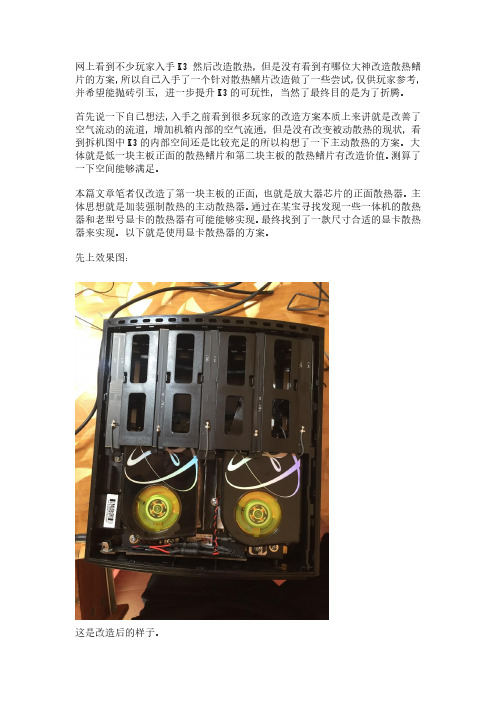
网上看到不少玩家入手K3 然后改造散热,但是没有看到有哪位大神改造散热鳍片的方案,所以自己入手了一个针对散热鳍片改造做了一些尝试,仅供玩家参考,并希望能抛砖引玉,进一步提升K3的可玩性,当然了最终目的是为了折腾。
首先说一下自己想法,入手之前看到很多玩家的改造方案本质上来讲就是改善了空气流动的流道,增加机箱内部的空气流通,但是没有改变被动散热的现状,看到拆机图中K3的内部空间还是比较充足的所以构想了一下主动散热的方案。
大体就是低一块主板正面的散热鳍片和第二块主板的散热鳍片有改造价值。
测算了一下空间能够满足。
本篇文章笔者仅改造了第一块主板的正面,也就是放大器芯片的正面散热器。
主体思想就是加装强制散热的主动散热器。
通过在某宝寻找发现一些一体机的散热器和老型号显卡的散热器有可能能够实现。
最终找到了一款尺寸合适的显卡散热器来实现。
以下就是使用显卡散热器的方案。
先上效果图:这是改造后的样子。
1、使用的工具:1、虎口钳2、断口钳(水口钳)3、各种标号的砂纸(200、600、800、2000如果有砂带机最好)4、平锉(金相锉如果没有可以用2000号砂纸或油石替代)5、502胶水6、散热硅脂7、大号燕尾夹8、电络铁9、热缩管(电工胶带可以代替)10、拆机工具等。
以上是笔者使用的部分工具,玩家仅供参考,能够实现功能即可。
2、显卡散热器:某宝搜索“讯景全铜超薄涡轮”3、改造过程:1、拆机,拆下散热器,然后用虎口钳把散热器鳍片掰断,注意要尽可能的贴着根部掰,每次掰大约5mm左右的距离会比较省力,尽可能不要碰到相邻的散热鳍片,尤其是需要保留的几个。
掰开的样子就是这样,一点点的掰,不要使蛮力。
最终掰完就是这个样子,保留左右侧的两片和和第10、第11片。
其他都掰掉。
笔者最初构想是定制一块2mm的铜板,图都画好了,但是问题是一个是时间周期一个是螺丝固定问题不好解决,或者说不能完美解决,除非下大功夫嵌螺柱上去,那么成本会翻倍。
展示不考虑。

本技术公开了一种变频的笔记本电脑散热器,包括带有可折叠支脚的用于放置笔记本电脑的支架体,设置于支架体上部的隔离网,安置于支架体上隔离网下侧的一个或两个风扇,安装与支架体上与风扇连接的控制器,以及与控制器连接的用于连接笔记本电脑的USB接口,其中,所述风扇的电机为变频电机;所述控制器包括与变频电机连接的单片机,以及与单片机连接的负载采集电路和取电电路,所述USB接口与负载采集电路和取电电路均连接。
本技术巧妙采用控制器内的负载采集电路通过USB接口从笔记本电脑内采集各部件的负载信息,从而调节变频电机控制合适的转速,为笔记本电脑降温冷却,而且通过USB接口从笔记本电脑取电,方便实用。
权利要求书1.一种变频的笔记本电脑散热器,其特征在于,包括带有可折叠支脚的用于放置笔记本电脑的支架体,设置于支架体上部的隔离网,安置于支架体上隔离网下侧的一个或两个风扇,安装与支架体上与风扇连接的控制器,以及与控制器连接的用于连接笔记本电脑的USB接口,其中,所述风扇的电机为变频电机;所述控制器包括与变频电机连接的单片机,以及与单片机连接的负载采集电路和取电电路,所述USB接口与负载采集电路和取电电路均连接。
2.根据权利要求1所述的一种变频的笔记本电脑散热器,其特征在于,当所述风扇为一个时,其直径不低于18cm,并且该风扇位于支架体的最中央位置。
3.根据权利要求1所述的一种变频的笔记本电脑散热器,其特征在于,当所述风扇为两个时,其直径不超过15cm,并且该两个风扇在支架体上并排放置。
技术说明书一种变频的笔记本电脑散热器技术领域本技术涉及一种散热器,特别是涉及一种变频的笔记本电脑散热器。
背景技术笔记本电脑是目前人们普遍使用的一种计算机,其以体积小巧、方便携带为年轻人和商务人士所喜爱。
由于笔记本电脑较小较薄,其内难以内置较大的散热风扇,所以,笔记本电脑的散热是应该需要重视的。
在笔记本电脑的实际使用中,尤其是在处理负载较大时(如运行大型软件、玩游戏时),常常会因温度过高,散热不及时,导致运行速度过慢、卡顿,甚至还会出现的死机现象,严重影响使用者的操作体验。

简易笔记本水冷DIY制作全过程
材料准备;704硅胶一支,5*6铜管15厘米左右,医用静脉输液管一根,6*10硅胶管1.5米左右,用完的普通中性笔笔芯一根,潜水泵,
剪刀,小刀,起子等工具
拆开笔记本后盖,找到cpu和显卡,观看外形,把铜管弯曲成适当形状,要求是尽量多接触到笔记本原来的散热铜管上,截取一小段中性笔笔芯插进弯曲好的铜管两端留一点点在外面以便套上输液管,关于
输液管的截取,按照图上的把黑圈圈起来的剪下来留着,按蓝线剪断,取适量长度的管子接到铜管上,两边都接上,在电脑内布局好,将水管引出电脑,接口处用硅胶粘好,用硅胶将铜管固定在电脑上,这样也可以增加接触面积(硅胶需要一段时间才会干),盖上后盖即可,1号黑圈的用处是可以接在引出的输液管的一端,外部用硅胶管进行连接,连接到潜水泵上,连接
可以很随意,随个人爱好。
lled笔记本拆散热器教程第一类:风扇独立固定在主板上此类机型的风扇均为塑料材质(散热风扇由叶轮和导风罩组成),在风扇四周会设计2~3个螺丝固定孔,通过螺丝将风扇和主板固定在一起,同时风扇导风罩的出风口直接对准散热鳍片,风扇和散热鳍片的接缝处粘贴有海绵或胶布,从而让风扇吹出的气流可以全部吹到鳍片上,以提高散热效率。
拆解方式:如果风扇和散热鳍片的接缝处有胶布固定(有些做工精密的机型或省成本的机型无此设计),首先撕掉胶布,并用螺丝刀或镊子断开散热风扇和电源的连接,然后拆掉固定风扇的全部螺丝,抬起风扇远离散热鳍片的一端,慢慢向上发力,风扇就能轻易地取下来。
拆掉风扇周围的三颗螺丝,即可将风扇从散热组件上分离开来第二类:风扇叶轮固定在散热器底座上此类机型散热组件最大的特点是采用了紧凑型设计,超短的热管紧密地围绕在风扇周围,为了节约空间,散热器底座(散热铜管和主板芯片接触的金属部件)会和风扇的导风罩直接固化在一起,而风扇只是以叶轮的方式悬挂在散热底座上方,并通过几颗螺丝固定。
拆解方式:和第一类机型的拆解方式类似,只是此风扇的固定螺丝是在热管器底座上的,而不是在导风罩边框周围,拆掉这几颗螺丝并断开风扇电源线,抬起风扇叶轮就可以了。
联想Y470,风扇电机和叶轮反扣安装在散热组件上。
第三类:热管鳍片和风扇盖板固定在一起拆解技巧:如果按照正规的拆解流程,我们首先需要拆掉包括热管在内的散热组件,然后再拆掉导风罩顶端的三颗螺丝,并卸掉带有导风罩和叶轮的风扇局部。
但是如果想走走捷径,我们需要先拆掉主板,然后再拆掉导风罩顶端的三颗螺丝,从主板背面取下风扇。
只是整个操作过程中,散热组件和主板是固定在一起的,操作时一定要注意避免损坏主板。
当然从安全性角度讲,我们更建议大家准备好导热硅脂,按照前面这种正规的拆解方法进行拆解。
DIY 教你如何让笔记本散热变得更好绝对罕见金旗舰教你如何给笔记本散热;近年来,双核+独显的全能学生机十分流行;后面我们测试了他们的极限温度,回归温度(也就是到;笔记本硅脂替换测试成绩;对于改造笔记本的散热有兴趣的朋友,请点击下一页,;串行散热体系;其中,芯片的DIE,就是芯片晶圆的硅制外壳,它可;热导率定义为单位截面、长度的材料在单位温差下和单;导热率:传递的热量,绝对罕见教你如何给笔记本散热近年来,双核+独显的全能学生机十分流行。
在享受高性能的同时,笔记本的散热却总不能让我们满意。
苛刻的玩家,总是不满足于原厂的设计,只要有一点点提升的空间,我们就要自己动手改造散热,其中的乐趣,是旁人无法体会的。
笔者曾经对笔记本改造散热乐此不疲,今天就给大家分享一点经验。
今天我们主要从硅脂的角度,来讨论一下改造散热这个话题。
此次实验,所测试的硅脂类导热介质有:倍能事达白色硅脂、信越7783纳米硅脂、3M导热垫、固态硅脂、液态金属。
后面我们测试了他们的极限温度,回归温度(也就是到达极限温度后的空负载最低温度)。
测试结果如下:笔记本硅脂替换测试成绩对于改造笔记本的散热有兴趣的朋友,请点击下一页,看看详细的过程。
首先,来分析一下笔记本散热系统,我们就会发现一些问题。
一个典型的散热系统,是一个串行的体系。
热量从源头,通过热传递导出到外界空气的过程,要经过如下介质:芯片DIE、导热硅脂、铜吸热面、焊锡、热管、焊锡、散热鳞片。
串行散热体系其中,芯片的DIE,就是芯片晶圆的硅制外壳,它可以保护内部精密的晶体管电路不受氧化和磨损,更重要的是,能把内部电路产生的热量传导到表面。
从上图可以看出,热量从芯片内部产生后,要经过7层介质,才会散发到周围的空气中。
类比电路,我们可以看出,这里的热量传导,是一个串行的体系。
各种介质,导热的能力,有一个物理常量来衡量,那就是导热系数,又称导热率。
下面,我们就对于这些介质进行分析。
热导率定义为单位截面、长度的材料在单位温差下和单位时间内直接传导的热量。
自制CPU热管散热器热管是由以下三个部件组成:容器、毛细结构层或毛细管、流动液体。
首先,金属管是一个密封的空管,它能隔离工作液体和外部环境且能维持通过管壁的不同压力,在流动液体中来回地传递热量。
管内壁有线性排列状的多孔结构,这就是所谓的毛细管组织或是毛细结构层。
毛细结构层的主要用途是从冷凝器至蒸发器中产生毛细管压力来传到流动液体。
最后,流动液体被包含于金属管中的毛细结构层中。
选择一种合适的流动液体,首要考虑的是蒸汽流通的温度范围。
大多数管子选用水和甲醇(酒精)做为流动液体。
热管工作原理:热管的末端联接著热源,当热量上升到预定的启动温度时,管中沸腾的流动液体就会升华成蒸汽。
随著蒸发的液体溢满整个毛细结构层,它会由热管这边向冷却端扩散。
一旦温度低于蒸发区的温度,蒸汽冷凝现象便会出现。
当冷凝时,蒸汽在流动液体蒸发和冷凝过程中所释放的热量便会沿著毛细结构层回吸到蒸发区。
这种温差循环就会不断地保持常温。
热管上某部份联接的一散热器在热损上使得冷凝发生并且形成了一种蒸汽流动模式。
毛细结构层内的毛细管作用返回到冷凝至蒸发(热源)的整个过程从而完成了运作循环。
一个有效的热管系统会受到热管长度,管内流动液体种类,回流毛细结构层型号及热管中弯曲数量的影响。
为什么多了两根金属管售价就贵那么多?这得从笔记本电脑的CPU散热片开始讲起。
笔记本CPU需要有一种散热能力强而且不需要耗电的散热器,其构造是将一根中空的铜管加入部分水、甲醇、丙酮、钠和汞等物质的混合物,然后将内部抽成负压从而降低液体的沸点。
热管分为受热蒸发端和冷凝端(受热端就是和散热器底座接触的部分),我们使用时将受热蒸发端接热源,冷凝端接散热片。
热管散热器的工作原理图当受热蒸发端受热后内部的水马上就吸收热量汽化,因为气压降低时40度就会沸腾,汽化的水会带着热量升高运动到冷凝端。
因温度低时气体就放热并凝结成水流回热端接着循环,这样不断的循环将热量向冷端输送。
市场上的此类散热器价格都很高。
【DIY】笔记本突然过热,DIY拆装清理垃圾灰尘,有图,有真相!前几天刚装了个360硬件大师(原鲁大师),昨天就给我来个狠的。
由于电脑整天不关,深夜时给我发出了警报,CPU温度超过75度警戒线!那嘀嘀的声音太吓人了!我就赶紧开启鲁大师自动节能降温功能,把屏幕调到最暗,把给室友传送的文件传送完之后,才放心的关了机。
我的电脑2年多以来,从来没有过过热的情况,所以别的同学在争相买散热垫时我总是给以无视。
但就在年前,我电脑背面的起防滑和垫高作用的橡胶支柱掉了之后,笔记本背面就直接挨着桌面了,这样会妨碍散热,但我一直没有花心思去解决这个问题。
现在问题来了,不得不解决了。
但造成笔记本过热的主要原因并不是如此,而是笔记本的散热孔灰尘积累过多,阻碍了热量的传出。
于是我下定决心,把电脑拆开,给它来个彻底的大扫除!因为我的电脑早已过了保修期,所以就懒得跑去售后去了。
首先,给大家看一看我的笔记本完整时的形状。
然后就开始拆了!先拿掉电池,再卸下两个碍事的盖子,打开后就是这样了,如图。
下面就开始拆里面的各种配件了,虽然不需要清理硬盘,但既然拆了,就把它也拿出来玩玩吧!拿下来的硬盘:开始拆散热器了,先看看布局:散热器有一部分在显卡下面,先拆显卡!显卡插的紧,费了好大劲啊!下面终于到最该拆掉的地方了。
废话少说,上图!我对着亮处看了看散热孔,灰尘都快把它给堵死了!然后就正式开始清理工作了,我借了个气筒,这回可以使劲对着它出气了!上一个擦电脑用过的纸,好脏啊!看看擦过的散热器,手机拍的,效果不好,看不出来干净与否。
散热器那个尖嘴下面是CPU,既然都拆开了,也不妨把它拿下来看看。
下面是CPU背面和CPU插槽:后面都清理完了,就干活干到底,把键盘也拆下擦擦吧!不过键盘这里一直放着键盘垫,并没有多脏。
咱毕竟不是专业人士,就不把显示器和主板拆下来玩了。
好了,一切都弄好之后就开始装机了,这就没什么好叙述的了,按拆下来的反序装上就行了,注意别少拧上一两个螺丝就好。
[原创] 红色水立方——我DIY的山寨“笔记本散热器”
2008-08-15 19:53:15
网上DIY这个的太多了,我也把我做的分享一下(或许有点迟了,都立过秋了)。
图片用手机拍的,效果不好,请见谅。
有些地方做的时候,忙的忘了拍照片……
我实在是起不好名字了,正好电视上放到了水立方,我看外形有一丁点像,起了红色水立方了。
我写的这些肯定有很多说的不对,希望大家批评指正!谢谢!废话结束!
同志们注意看清楚啦,衬衫盒子是今天做的,月饼盒是我2007年做的~~~~
前言:
我是一个刚毕业不久才走上工作岗位一年的小学老师,用的笔记本电脑是05年在电脑城淘的二手DELL,CPU是747MHZ,内存是PC100的128M*2=256M,硬盘是从移动硬盘上换过来的,40G。
配置低就不讲了,更可恨的是电脑内部的散热风扇噪音比拖拉机发动机的噪音还大,于是我就把那个散热风扇拆掉给扔了!不要对我现在用的本本配置怀疑,事实就是这样。
没办法,工资低,人穷,只要本本能坚持住,估计我要用到2010年才让它退役。
大家可以想象这个本本的散热是个什么状况。
于是我在2007年7月baidu了很多资料,经过仔细观察之后,自己DIY了第一个山寨本本散热器(下图)。
今天是8月14日,还有10多天学校就要开学了,那时我就要到学校的宿舍住了,这个本本散热器,我实在是带不出家门,再说我双休日回家时总不能再把这个散热器也带回来吧。
于是我就萌发了再DIY一个相貌稍微美观一丁点的本本散热器放在学校宿舍用的想法。
现在介绍一下07年DIY的这个本本散热器及它的缺点。
以前DIY的这个散热器,面板是一个月饼包装盒的上盖,我装了一个8CM和一个7CM的风扇,分别在CPU和内存下面。
在左侧用塑料杯的外壳做了一个“电路板”,它的“接口丰富”,(下图)提供了三个供电的接口:一个是USB,一个是从小时候玩的坏小霸王学习机上拆下来的接直流电源的接口,和一个坏随声听拆下来的接口(不好意思,我不知道这两个接口的名称)。
USB 电压太低,带了两个风扇风力太小,我就试验了一次就不用了。
那个随身听的直流电源只有3V,更小,也不用。
一直到现在用的都是小霸王学习机带的那个12V直流电源。
所以“接口丰富”纯属浪费,没有实用价值。
(当
时大脑没转过来)
硬盘的发热量虽然比CPU、内存的小很多,但长时间使用也会发热,而我的电脑一天至少工作16个小时,硬盘下的这个风扇最好还是装上,不用的时候要可以用开关关掉。
所以,今天再DIY本本散热器,要具有如下特点:
一、要有三个大一点的风扇,采用12V供电,保证足够的风力。
二、可以调节风力的大小。
三、要坚固,承受得住本本的重量和双手正常使用的压力。
四、在携带上,要稍微方便一点。
五、接口有一个就可以,不需要太多。
六、硬盘发热量小,要可以随时控制它的运转。
07年DIY的本本散热器就将到这里,这是我今天DIY好的第二个散热器,先给大家看看:
这是3~12V可调节电压的直流电源(很久以前随身听用的),调节输出的电压可以控制风扇风力的大小。
好了,来看制作过程吧。
制作过程:
材料:8CM风扇1个,7CM风扇2个。
(本想全用8CM的,可没买到,我们那小镇就一家卖修电脑兼卖部分电脑配件的)
衬衫包装盒,我的这个尺寸是35mm*23mm*6mm,和我的本本差不多大小。
(我想大多数男士都有吧,就不知道有没有保存下来)
USB线一根,USB接口(俗称“母的”,我是从我的一拖四的USB HUB拆下来的,上次已经拆过一个,已经被拆报废了)。
直流电源一个,电胶布,船型开关,图钉,坏电路板,细电源线等等
工具:电洛铁,钳子,锥子,万用表,剪刀,螺丝刀,打火机,起子等。
下面就看图吧,打字还麻烦,也显得很啰嗦。
接下来把USB接口(母的)从USB HUB上拆下来,再用电洛铁焊到旧的电路板上。
大家可能会纳闷怎么又用USB了?因为我没有其他的接口了,总不能直接把直流电源接到风扇上吧,所以我就用USB了。
我用的是USB(一共四根)接口的靠外边的两根线,没去考虑哪两个是数据,哪两个是供电的。
我的焊功太差,怕离近了会焊到一起短路,当然直流电源也选择靠外边的两根线。
USB接口后面高一点,前面悬空了,我垫了个薄薄的一小片电路板,然后用胶布粘牢。
粘的很牢!
现在开始划开硬盘上面面板的哪个洞。
比我想象的要硬的多,用剪刀很难弄的,看来这个盒子硬度还是符合要求的。
安装船型开关。
因为硬盘的发热量与CPU和内存相比要小的多,用的比较少,不用的时候可以关闭。
接下来的过程,忙的忘了拍照片了,看硬盘风扇安装好后成型的图吧。
当电脑放在上面后,所有重量都将集中在四个角的附近,所以,一定要加固!
整个盒子合在一起后另面就很难通风了,所以,在保证盒子不被压垮的前提下,尽量的开大底下的进风口。
两个开口之间的立柱,用胶布进行了层层加固。
今天就做到这里,就一个风扇明天去镇上卖(我是个乡下人)。
今天是农历的七月十五,早上去给外婆上坟,顺便用手机拍了两张照片。
(SPV C600的拍照真是很垃圾,再加上本人的水平又差……1280*960太大了,回来还有处理,就没设置大了)
骑着摩托到镇上唯一的一家电脑维修店去买风扇,结果只有一个8CM的了,还有一个7CM的旧的。
晕……两个收了十块钱,就此一家,就两个风扇。
不要也不行了……
继续DIY吧。
这就是那两个风扇。
先把这个铁网去掉,看着碍眼。
将小罗的过人集锦的视频看一遍,把本本拿下来,感觉一下到底是CPU还是内存更烫一点?谁烫谁用8CM 新风扇,另一个用7CM旧风扇。
感觉CPU似乎更烫一点……
将本本放在上面,大致确定一下两个风扇的放的位置。
确定好了位置。
看到下面的小洞洞了吗?这是我辛辛苦苦用锥子,一个一个戳出来的,然后用小刀划,剪子很难剪动。
弄好一个风扇出风空了。
内部走线。
又上角两个风扇分别是CPU的和内存的,电源联通就开始转动了。
左下角的是硬盘的,通过下面的船型开关控制。
风扇是用网线里面的细线从风扇的四个螺丝孔穿过来系在面板上的,外面我用红色的胶布给遮住了。
注意到上面五个画圈的地方了吗?我在那里钻里小孔。
本本不可能直接放在面板上的,中间要留有一定的空隙,这样有利于散热。
若直接在上面粘用于支撑的东西,总是不牢固,容易掉,所以我这样做的:
将图钉反插到胶布上,然后来将三层纸箱板裹在一起,图钉插到面板的孔里,能简单的固定,而且这个纸块不是很硬,尽管纸块不一样厚,但本本放在上面还是很平稳的。
可能有人会产生疑问,当本本不在上面压着的时候,纸块放在上面就不太牢固啊?那我接着往下看。
做好五个这样的纸块,插入到面板上的五个空中。
当本本不用的时候,这些东西往哪里放呢?
打开上面的面板,看一下里面,我隔了一个小格子,不用的时候,直流电源和支撑的小纸块就放在这里面。
然后再把上面的面板盖上,那些小纸块就不容易丢了。
好了,就到这里了。
我要把屋里打扫一下了。